Pola własne na karcie klienta
Ostatnia aktualizacja: 2025-02-21
Liczba odwiedzin posta: 8574
W Sugesterze istnieje możliwość dodawania własnych, dodatkowych pól na karcie klienta. Dzięki nim można dodawać do klienta indywidualne oraz spersonalizowane informacje. Po polach własnych można też wyszukiwać klientów, wystarczy użyć do tego wyszukiwania zaawansowanego.
W tym artykule dowiesz się:
- jak dodać własne pole
- jak dodać pole wyboru i pole wielokrotnego wyboru
- gdzie znaleźć pole własne na karcie klienta
- jak przejść do edycji pola dodatkowego
- w jaki sposób zastosować dodatkowe pola w szablonach dokumentów
Dodawanie własnego pola w klientach
Pole własne w klientach można dodać na 2 sposoby:
1. Z poziomu listy klientówW tym celu należy:
- wejść z głównego menu w zakładkę CRM -> Klienci
- kliknąć ikonkę koła zębatego po prawej stronie
- z rozwijanej listy wybrać opcję "Dodaj własne pole"

W nowym oknie należy wpisać nazwę tego pola i wybrać jego rodzaj. Można też zaznaczyć, czy pole ma się wyświetlać na liście klientów.
Ważne! Pole wyboru można dodać tylko przez ustawienia zaawansowane (więcej w dalszej części artykułu).
2. W edycji klienta
W tym celu należy:
-
będąc na liście klientów, kliknąć w nazwę wybranego klienta
- kliknąć "Edytuj" w prawym górnym rogu
- kliknąć "Więcej opcji"
- kliknąć przycisk "Dodaj własne pole" znajdujący się na samym dole formatki

Dodawanie pola wyboru i pola wielokrotnego wyboru
Aby dodać ww pola wystarczy:
- wejść w Ustawienia -> Ustawienia konta -> Zaawansowane
- w sekcji "Dodatkowe pola do klienta" należy kliknąć "Edytuj"
- dodać nowe pole, klikając przycisk "+". Tym przyciskiem dodajemy również pozycje do wyboru.
Ważne! W polu "Typ danych" zawsze musi być wybrane "Pole tekstowe".

Aby stworzyć pole wielokrotnego wyboru, należy zaznaczyć w okienku na dole checkbox "Lista wielokrotnego wyboru". Potem kliknąć przycisk "Zmień" w okienku.
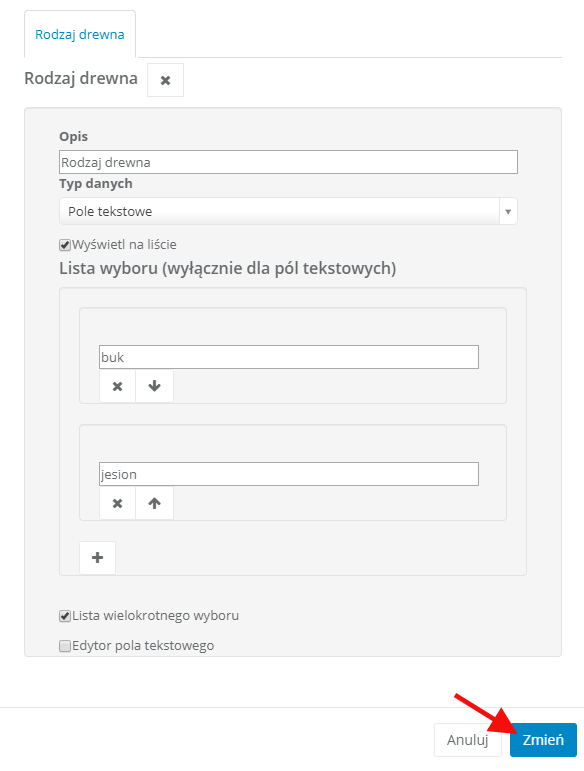
Koniecznie pamiętajmy o zapisaniu zmian na dole strony:
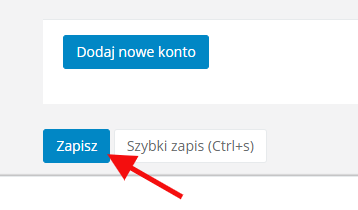
Wyświetlanie pól własnych na karcie klienta
Po dodaniu pól własnych zobaczysz je na karcie klienta w sekcji Dodatkowe pola, po lewej stronie pod danymi teleadresowymi. Pola własne są takie same dla wszystkich klientów. Będą wyświetlane na karcie klienta tylko jeśli będą uzupełnione danymi. Jeśli jakieś pole własne będzie puste, nie będzie ono widoczne, dopóki go nie uzupełnisz. Zawsze możesz jednak do niego przejść wchodząc w edycję tego klienta.

Edycja pola własnego/dodatkowego
Informacje na temat edycji oraz kasowania pola własnego/dodatkowego można znaleźć we wpisie Kasowanie i edycja pól własnych
Pola własne/ dodatkowe w szablonach dokumentów
Pola własne można wykorzystać w tworzeniu własnych szablonów dokumentów za pomocą odpowiednio wprowadzonego kodu. Więcej informacji można znaleźć we wpisie "Pola własne w szablonach dokumentów".Powiązane artykuły:
Pola własne w systemiePola własne w projektach
Pola własne w widoku zadań
Pola własne w interesach
Pola własne w kontaktach
Zarządzaj całą swoją firmą w jednej aplikacji. Wypróbuj Sugester przez 30 dni za darmo!
Rozpocznij darmowy okres testowyPowrót


Komentarze
Darek
czy można ustawić pola obowiązkowe do wypełnienia na karcie kontrahenta albo ukryć niepotrzebne pola?
Pozdrawiam
2020-12-12 18:09
zuzanna
tak, takie rzeczy robimy indywidualnie dla klienta. Proszę napisać w tej sprawie mail na adres info@sugester.pl
2020-12-14 09:20
robertcieloszczyk
Ewentualnie pomocne byłoby opatrzenie komórki tabeli klasą np. o nazwie pochodzącej od nazwy pola dodatkowego / wbudowanego. Wtedy można by próbować jakoś sterować wyglądem takiej klasy.
Super rozwiązaniem byłyby atrybuty w definicji JSON pola dodatkowego.
2024-06-24 13:42
sylwia
<style>
....te style co chcemy ustawić....
</style>
2024-06-24 14:17
Robert
2025-02-20 18:02
zuzanna
2025-02-21 14:40
Dodaj komentarz